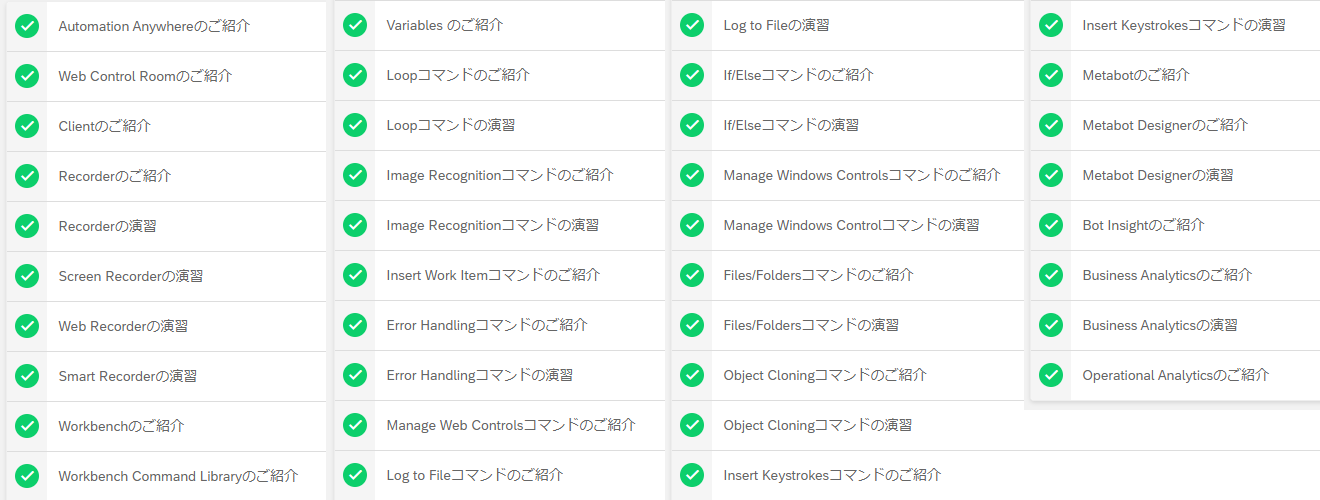Automation Anywhereの資格試験の1つに
「AA認認定アドバンスドRPAプロフェッショナル(V11)」というものがあります。
この資格試験を受験するには、Automation Anywhere Universityにて、
以下の講座を受講することが必須となっていますが、
実際のところ、これを受講しただけではなかなか合格できません。
・デジタルワークフォースの構築 - Enterprise 11を使用してボットを作成する
・デジタルワークフォースを導く - ボットのパフォーマンスを監視、測定&管理するV11.0
そこで今回は上記講座にプラスしてどんな勉強をすれば合格できるのか、ご紹介したいと思います。
なお、本記事の内容は、Automation Anywhere社公式の内容ではなく、
弊社メンバーの受験結果を分析調査した結果となりますので、その点はご了承ください。
※本記事はAutomation Anywhere Enterprise (RPA) v11.3.xについての内容になります。
| 本記事はv11を使用した内容となっております。 A360(A2019)を使用した記事は以下をご参照ください。 Automation Anywhere - 【A2019】認定アドバンスドRPAプロフェッショナル(A2019)対策 |
目次
1. Automation Anywhere University
2. 試験概要
3. デジタルワークフォースの構築①
4. まとめ
1. Automation Anywhere University
最初にAutomation Anywhere Universityについてご紹介します。
UniversityはAutomation Anywhere製品について動画で学ぶことができるサイトです。
利用はもちろん無料ですし、日本語のコンテンツもたくさんあります。
Automation Anywhere社のポータルサイトのメニューから遷移すると、
英語のページになってしまうので、下記のURLへ直接アクセスしてみてください。
Automation Anywhere University(日本語)
https://university.automationanywhere.com/jp/
右上に小さく[ログイン/登録]というメニューがありますので、ここから進みます。
アカウント登録して、無事にログインできたら、[コースライブラリ]を開き、
左側の[トピック]の中から[Japanese (日本語)]をクリックしてみましょう。
「AA認定アドバンスドRPAプロフェッショナル(V11) 資格準備+試験」のアイコンを見つけて
クリックすると詳細が確認できます。
![]()
まずは2つの講座を受講してみましょう。
1つ目が主にAA Enterprise Clientに関する内容、2つ目がControl Roomに関する内容になっています。
なお、英語版の資格試験の場合は、
「Hello Bot: Introduction to RPA and Use Cases v11」という講座も受講が必須となっていますが、
日本語版の場合は不要です。
2. 試験概要
試験はオンラインテストで、40分間で85問の設問に回答します。
正答率が70%を超えれば合格です。
チャレンジは2回までです。もし2回目も不合格になってしまったら、
下記のUniversity問い合わせ先へ連絡して再受験をお願いしましょう。
learning@automationanywehre.com
私は1回目は不合格だったのですが、1回目と2回目では、問題は同じみたいでしたが、
出題順はバラバラでした。ランダムになっているようです。
問題は選択肢から選ぶ方式ですが、回答が1つだけの場合もあれば、
回答が複数ある場合もあります。
ラジオボタンなのか、チェックボックスなのか、注意して見るようにしましょう。
問題文としては、
○○という機能はどういった機能か?という方向性の問題と、
××をやりたい場合には、どの機能を使えばいいか?という方向性の問題がありました。
受験すると最後に、この答えで確定していいですか?と聞かれるページがあり、
気になった問題は戻って回答を変更することができます。
このページをブラウザでページ保存しておくと、後から復習するのに役立つと思います。
なお、受験結果では、正答率が表示されるだけで、正解は教えてもらえません。
各問題で自分の回答が正解だったか、不正解だったかも教えてくれません。
ですから、100%正答しない限り、どの問題の回答が正しかったのかはわからないです。
弊社では今のところ100%だった人はいないので、正しい回答は不明なままです。
出題傾向
調査の結果、出題傾向はざっくりこんな感じでした。
(複数分野に跨るものは適当に振り分けました)
コマンドと、Control Roomがそれぞれ1/3くらい、
レコーダーとAA Enterprise Client全般を足した分が残りの1/3くらいといった感じです。
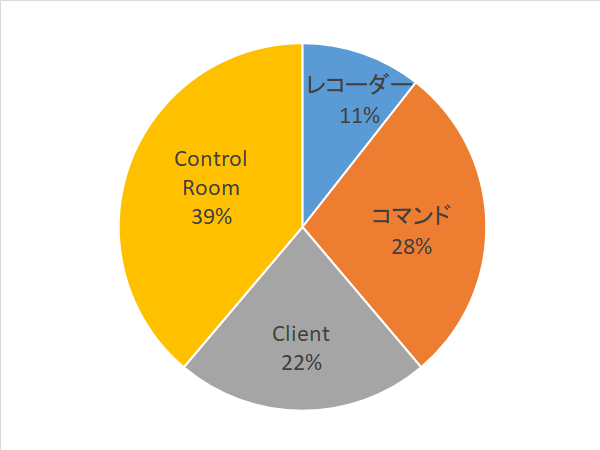
言語表記
ほとんどの方は日本語表記にしているかと思いますが、
なぜか問題文では画面項目名などが英語になっていますので、
カタカナ英語とは違う単語になっているものについては覚えておいた方がよいと思います。
詳細は都度ご紹介します。
また、言語表記の違いとは少し違いますが、「Control Room」のことを、
「Web Control Room」と書いたり、「Web CR」と書いたりしてました。
3. デジタルワークフォースの構築①
「デジタルワークフォースの構築 - Enterprise 11を使用してボットを作成する」の
講座内容は以下のようになっています。
レコーダー
「デジタルワークフォースの構築」では、最初にレコーダーについて学習します。
Automation Anywhere Enterprise v11シリーズではレコーダーが3種類ありますので、
それぞれの特徴や違いを押さえておきましょう。
AA Enterprise Clientの[新規]メニューから選択している方が多いと思いますが、
[記録]メニューの右横にあるドロップダウンでは英語表記されていますので、
こちらも覚えておきましょう。
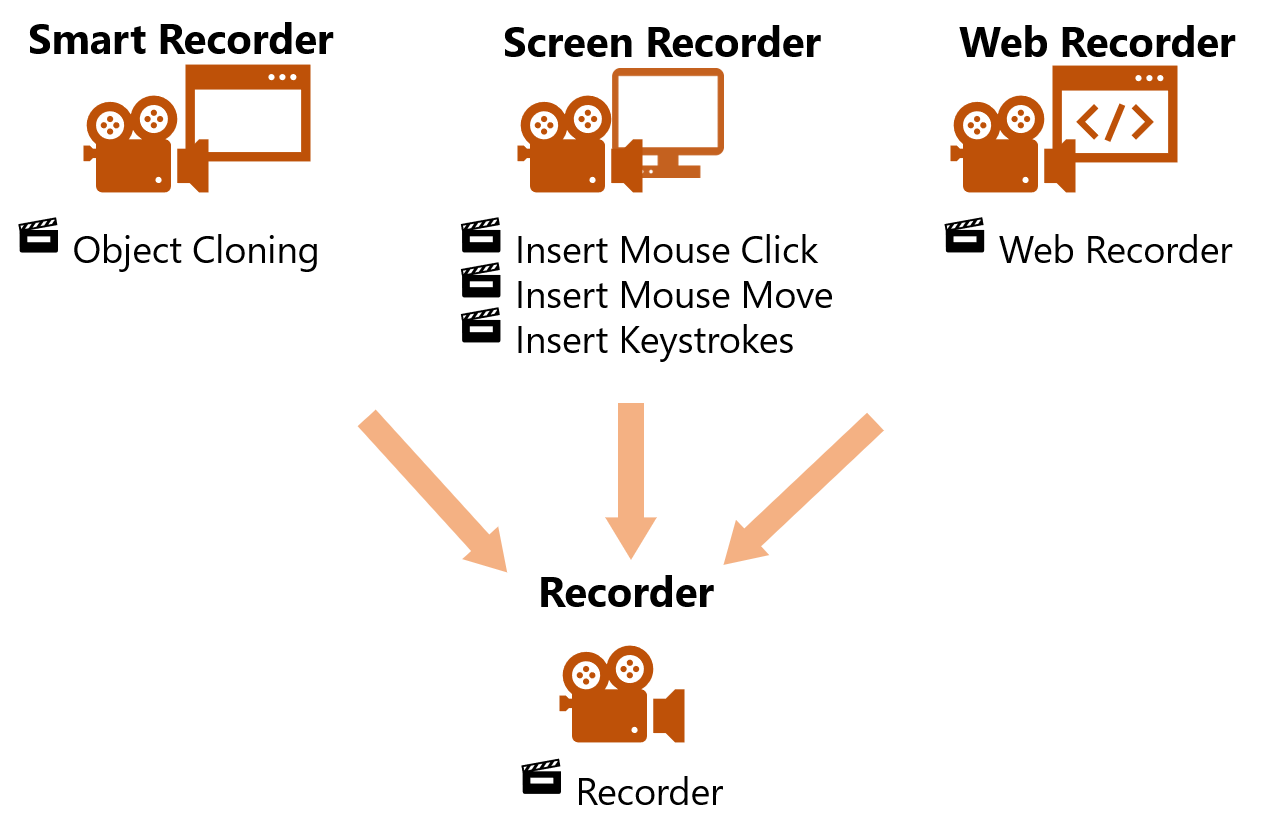
他のRPA製品をお使いの方は、Automation Anywhereに無いレコーダーの種類と
混同しないように注意しましょう。
また、実際にレコーディングしてみればわかりますが、
[スマートレコーダー]を使ったときは、すべてObject Cloningコマンドで記録され、
[ウェブレコーダー]を使ったときは、Web Recorderコマンドで記録されます。
どちらもコマンドとしての出題もありましたので、どんなサブコマンドがあるか、
どんな設定項目があるかは、一通り調べておくとよいと思います。
製品ドキュメント > オブジェクト クローニング コマンド
https://docs.automationanywhere.com/bundle/enterprise-v11.3/page/enterprise/topics/aae-client/bot-creator/commands/object-cloning-command.html
製品ドキュメント > ウェブ レコーダー コマンド
https://docs.automationanywhere.com/bundle/enterprise-v11.3/page/enterprise/topics/aae-client/bot-creator/commands/web-recorder-command.html
Object Cloningコマンドについては、こちらも見ておくとよいです。
製品ドキュメント > 画像の再生モードを使用
https://docs.automationanywhere.com/bundle/enterprise-v11.3/page/enterprise/topics/aae-client/bot-creator/commands/using-image-play-mode.html
製品ドキュメント > 座標の再生モード
https://docs.automationanywhere.com/bundle/enterprise-v11.3/page/enterprise/topics/aae-client/bot-creator/commands/using-coordinate-play-mode.html
製品ドキュメント > オブジェクトの再生モードを使用
https://docs.automationanywhere.com/bundle/enterprise-v11.3/page/enterprise/topics/aae-client/bot-creator/commands/using-object-play-mode.html
コマンド
講座ではレコーダーに続いて、ワークベンチ、変数を学んだ後に、コマンドについて学習します。
学習中に出てきたコマンドについては、製品ドキュメントに目を通しておきましょう。
製品ドキュメント > コマンド
https://docs.automationanywhere.com/bundle/enterprise-v11.3/page/enterprise/topics/aae-client/bot-creator/commands/commands.html
以下のコマンドは、サブコマンドが多数ありますが、
どういった機能があるかまで覚えておいた方がよいです。
・Loopコマンド
・PDF Integrationコマンド
・String Operationコマンド
以下のコマンドは、詳細を把握しておきましょう。
また、以下のコマンドは講座では出てきませんが、覚えておきましょう。
・FTP/SFTPコマンド
・PGPコマンド
・XMLコマンド
こちらの講座を受講し終わった後、試験を受験する前に、
以下の講座を受けると、身につきやすいと思いますので、
時間の余裕がある方はチャレンジしてみてください。
・Bot Me Up: ハンズオンラボ 基礎
・Bot Me Up: ハンズオンラボ 中級
・Bot Me Up: ハンズオンラボ 上級
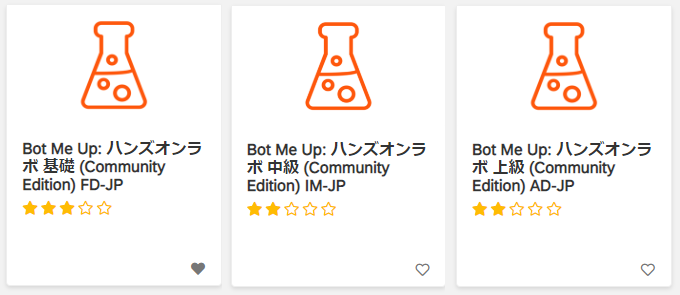
変数
変数については、それなりの問題数ありましたので、きちんと整理しておきましょう。
特にプログラミング経験者はAutomation Anywhere独自の変数に関する特徴を
混同しないように注意が必要です。
変数のタイプが4つありますが、試験はv11.0が前提となっているので、
v11.3.3から使用できるようになった「ディクショナリ型」は出題されません。
また、システム変数の中で、Loopコマンドと一緒に使うものは、
サブコマンドとの紐付けを覚えておきましょう。
例)
$Filedata Column$ → CSV/Text File
$Excel Column$ → Excel Dataset
$Dataset Column$ → SQL Query Dataset

製品ドキュメント > 変数の使用
https://docs.automationanywhere.com/bundle/enterprise-v11.3/page/enterprise/topics/aae-client/bot-creator/using-variables/using-variables.html
Automation Anywhereの変数については、よかったら以下の記事も読んでみてください。
ENGINEER_VOICE > Automation Anywhere - 変数
4. まとめ
前編では全般的な情報と、Clientに関する問題の対策についてご紹介しました。
後編では、Clientに関する問題の残りと、Control Roomに関する問題の対策についてご紹介します。
他のおすすめ記事はこちら
著者紹介

先端技術推進統括部
RPAビジネス推進部
西尾 玲